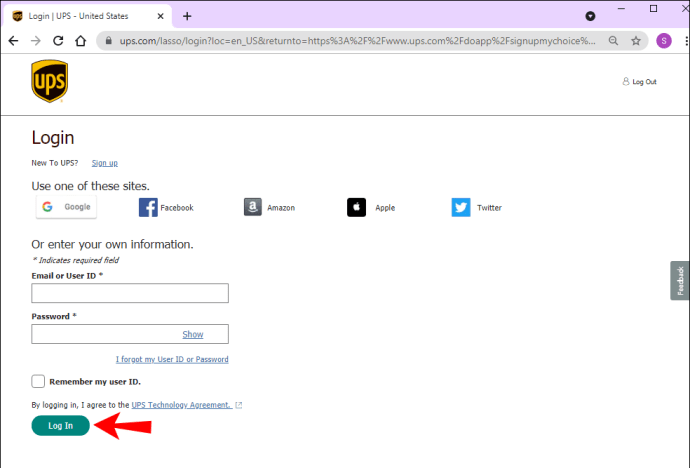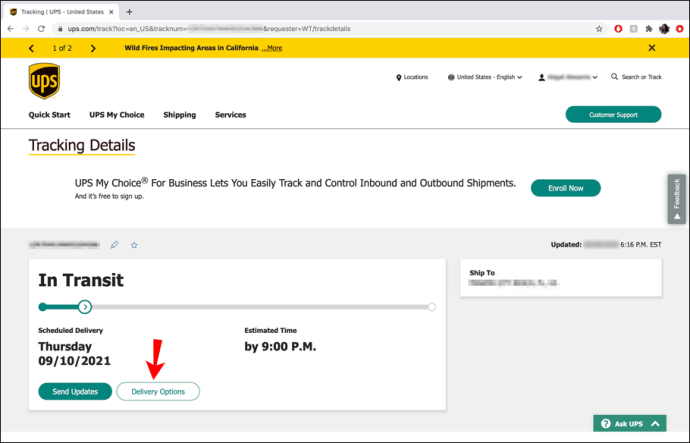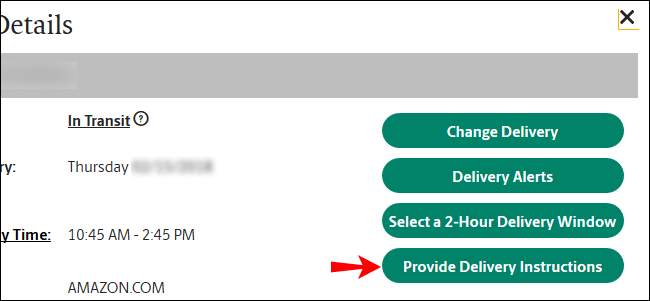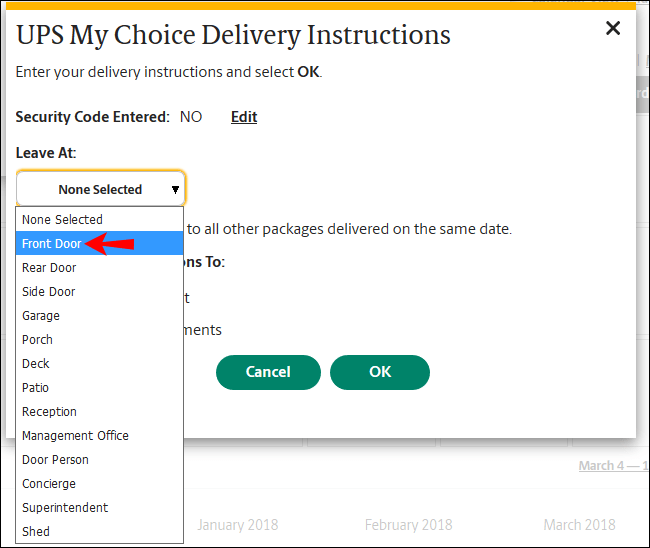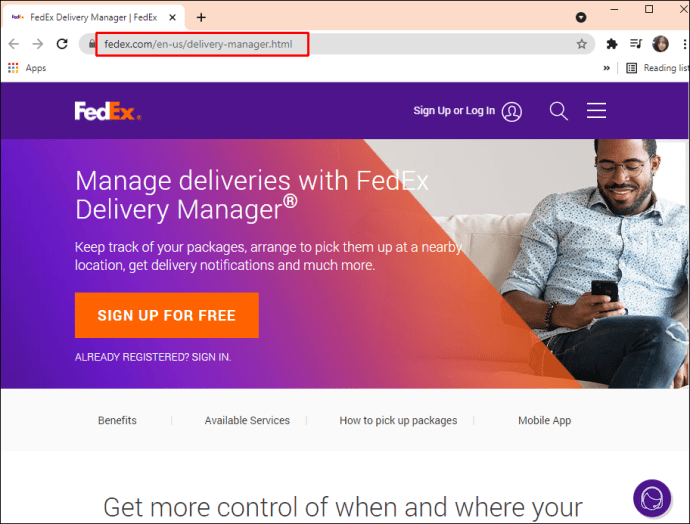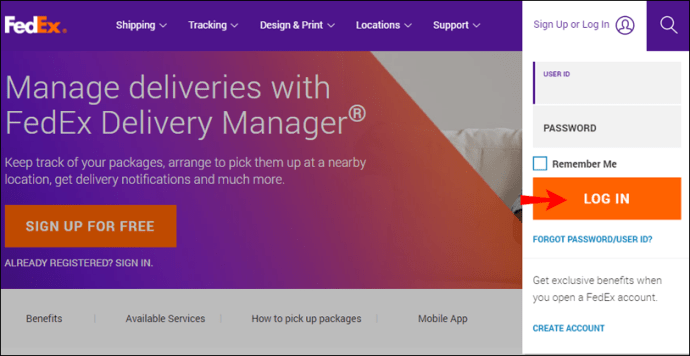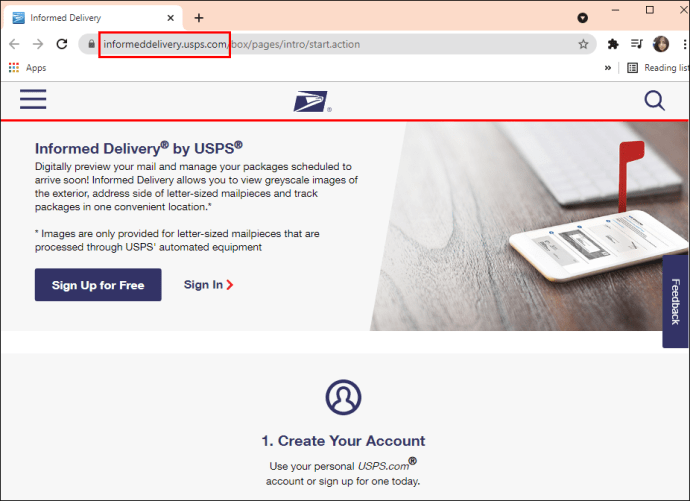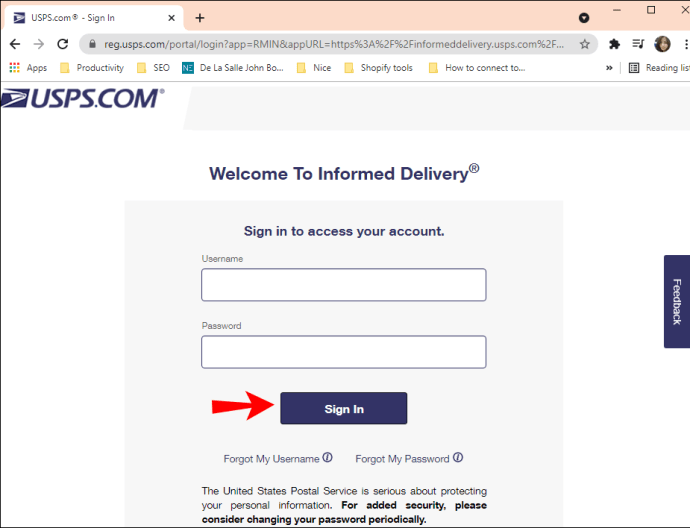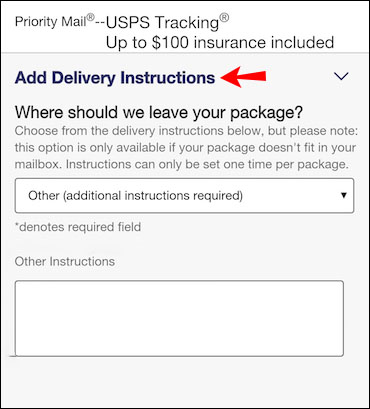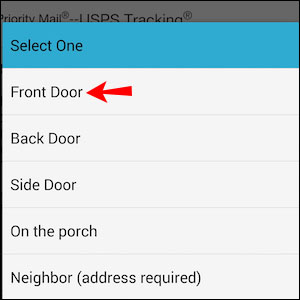మీ చిరునామాకు ప్యాకేజీని డెలివరీ చేసినప్పుడు మీరు ఇంట్లో లేరు అని ఎన్నిసార్లు జరిగింది? ప్యాకేజీకి మీ సంతకం అవసరం లేనప్పుడు ఇది సాధారణంగా సమస్య కాదు. అయితే, మీరు ప్యాకేజీని ఆర్డర్ చేసిన వ్యక్తి లేదా కంపెనీ మీరు దానిపై సంతకం చేయవలసి వచ్చినప్పుడు, మీరు ఇంట్లోనే ఉండి, అది డెలివరీ అయ్యే వరకు వేచి ఉండాలి.

అదృష్టవశాత్తూ, కొన్ని డెలివరీ సేవలు ఆన్లైన్లో మీ ప్యాకేజీకి సంతకం చేసే ఎంపికను అందిస్తాయి, కాబట్టి మీరు మీ ఇంటిని విడిచిపెట్టి మీ వ్యాపారాన్ని కొనసాగించవచ్చు. ఆ సేవల్లో UPS, FedEx మరియు USPS ఉన్నాయి. ఈ గైడ్లో, విభిన్న షిప్పింగ్ సేవలను ఉపయోగించి ఆన్లైన్లో ప్యాకేజీ కోసం ఎలా సైన్ ఇన్ చేయాలో మేము మీకు చూపుతాము. ఎలక్ట్రానిక్ సంతకాల గురించి మీరు కలిగి ఉండే కొన్ని ప్రశ్నలకు కూడా మేము సమాధానం ఇస్తాము.
UPSని ఉపయోగించి ఆన్లైన్లో ప్యాకేజీ కోసం సైన్ ఇన్ చేయడం ఎలా
UPS (యునైటెడ్ పార్సెల్ సర్వీస్) అనేది ప్రపంచంలోని అతిపెద్ద షిప్పింగ్ మరియు డెలివరీ సేవలలో ఒకటి. "USP My Choice" అనే ప్రత్యేక సేవతో UPS మీ డెలివరీలపై మీకు నియంత్రణను అందిస్తుంది.
మీరు ఈ ఫీచర్ కోసం సైన్ అప్ చేస్తే, మీరు ఎలక్ట్రానిక్గా ప్యాకేజీల కోసం సైన్ అప్ చేయడమే కాకుండా, మీ షిప్మెంట్ వివరాలను అనుకూలీకరించవచ్చు. మరో మాటలో చెప్పాలంటే, మీరు మీ ఆర్డర్లను ట్రాక్ చేయవచ్చు, మీ ఆర్డర్ అప్డేట్ల గురించి వ్యక్తిగత నోటిఫికేషన్లను స్వీకరించవచ్చు మరియు అవసరమైతే మీ ప్యాకేజీల మార్గాన్ని కూడా మార్చవచ్చు.
ఈ సేవ పూర్తిగా ఉచితం మరియు మీరు చేయాల్సిందల్లా వారి వెబ్సైట్లో ఖాతాను సృష్టించడం. మీరు మీ ఫోన్లో యాప్ యొక్క మొబైల్ వెర్షన్ను డౌన్లోడ్ చేసుకోవచ్చు, ఇది iPhoneలు మరియు Androidలు రెండింటికీ అనుకూలంగా ఉంటుంది.
అన్ని ప్యాకేజీలపై సంతకం చేయవలసిన అవసరం లేదని గుర్తుంచుకోండి. మీ సంతకం అవసరమా లేదా అనేది మీరు ప్యాకేజీని ఆర్డర్ చేసిన కంపెనీ లేదా వ్యక్తిపై ఆధారపడి ఉంటుంది. కొన్ని కంపెనీలు మీకు 21 ఏళ్లు మరియు అంతకంటే ఎక్కువ వయస్సు ఉన్నట్లయితే మాత్రమే ఖరీదైన ఉత్పత్తుల కోసం సంతకాలను అంగీకరిస్తాయి. మీ ప్యాకేజీపై సంతకం చేయాలా వద్దా అని మీరు ఈ విధంగా తనిఖీ చేయవచ్చు:
- మీ UPS My Choice ఖాతాకు లాగిన్ చేయండి.
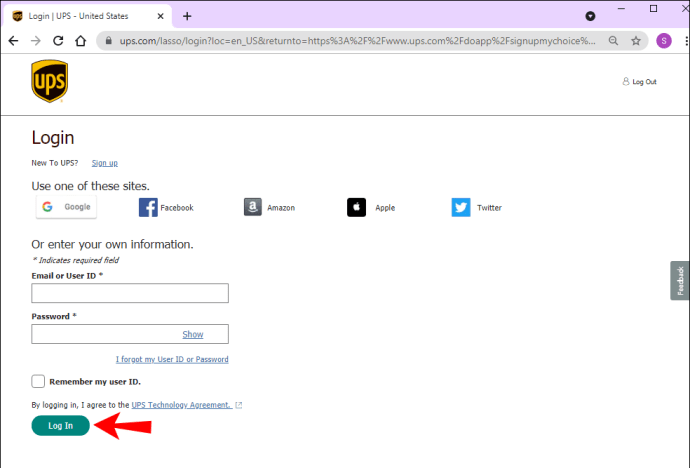
- మీ డాష్బోర్డ్లో మీరు ఆర్డర్ చేసిన ప్యాకేజీని కనుగొనండి.
- డెలివరీ ఎంపికలను వీక్షించండి.
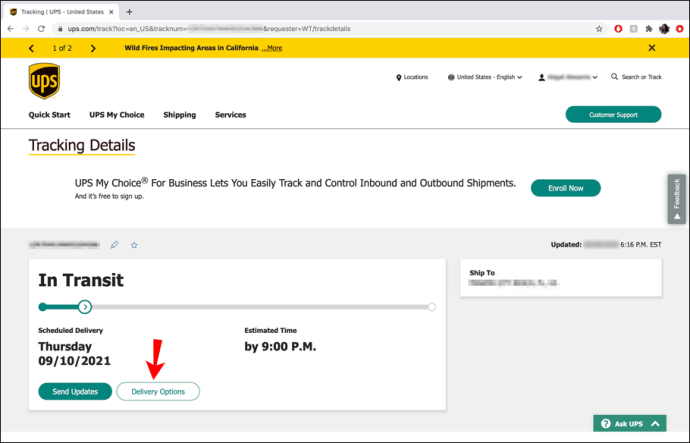
మీరు "సైన్" ఎంపికను చూసినట్లయితే, ప్యాకేజీకి మీ సంతకం అవసరం. అదే జరిగితే, మీ మొత్తం సమాచారాన్ని నమోదు చేయండి మరియు మీరు వెళ్లడం మంచిది. "సైన్" ఎంపిక లేకపోతే, మీరు మీ ప్యాకేజీకి సైన్ చేయాల్సిన అవసరం లేదు. ఈ సమయంలో, మీరు మీ ప్యాకేజీని డెలివరీ చేయాలనుకుంటున్న ఖచ్చితమైన స్థానాన్ని కూడా పేర్కొనవచ్చు. ఇది ఎలా చేయబడుతుందో ఇక్కడ ఉంది:
- UPS My Choiceకి వెళ్లండి.
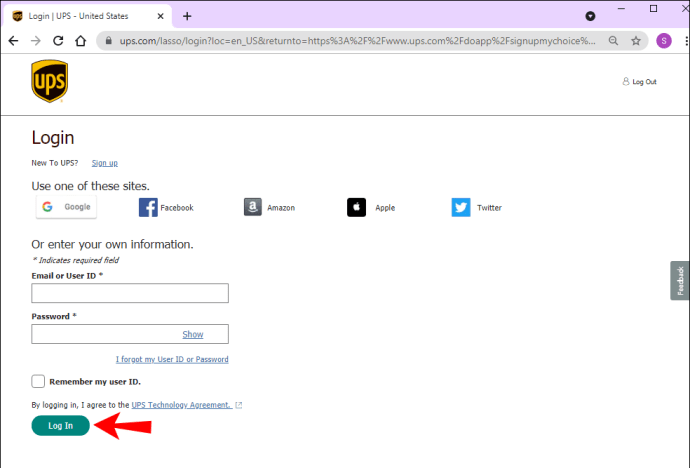
- మీ ఆర్డర్పై క్లిక్ చేయండి.
- వివరాలను వీక్షించడానికి వెళ్లి, "డెలివరీ సూచనలను అందించు" బటన్ను ఎంచుకోండి.
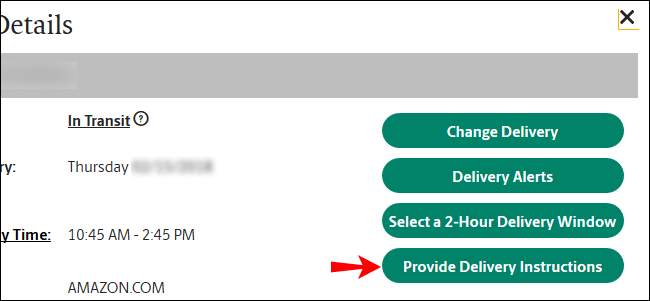
- “వెళ్లిపోండి” కింద, మీ ప్యాకేజీని ఎక్కడ డెలివరీ చేయాలనుకుంటున్నారో ఎంచుకోండి (ముందు తలుపు, వెనుక తలుపు, వాకిలి, గ్యారేజ్, డెక్ మొదలైనవి). మీకు కావాలంటే మీరు సెక్యూరిటీ కోడ్ను కూడా జోడించవచ్చు.
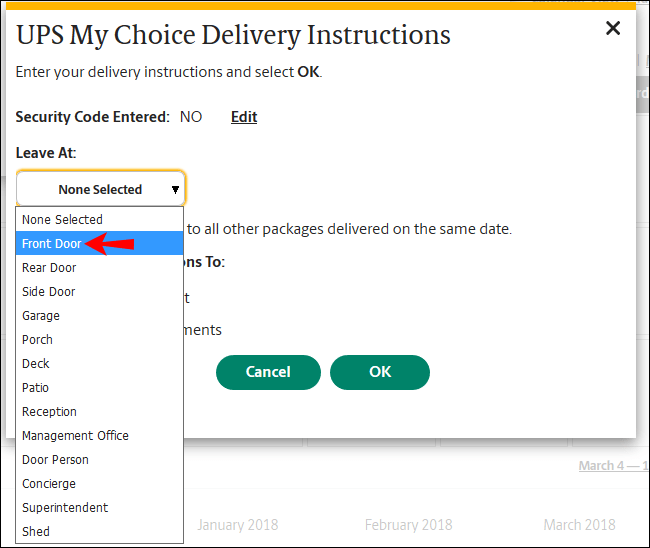
- మీరు అన్ని డెలివరీ సూచనలను నమోదు చేసిన తర్వాత "సరే" క్లిక్ చేయండి.
మీకు ఉన్న మరొక ఎంపిక ఏమిటంటే, ప్యాకేజీ యొక్క స్థానాన్ని మార్చడం, కాబట్టి దానికి బదులుగా మరొకరు సంతకం చేయవచ్చు. అయినప్పటికీ, మీ ప్యాకేజీకి పెద్దలు సంతకం చేయవలసి వస్తే, ఆన్లైన్లో డెలివరీ విడుదలకు అధికారం ఇచ్చే అవకాశం మీకు లేదు. బదులుగా మీరు చేయగలిగేది ఏమిటంటే, మీ ప్యాకేజీని UPS కస్టమర్ సెంటర్కి మళ్లించండి మరియు ప్యాకేజీని వ్యక్తిగతంగా తీయండి.
FedExని ఉపయోగించి ఆన్లైన్లో ప్యాకేజీ కోసం సైన్ ఇన్ చేయడం ఎలా
ఆన్లైన్లో ప్యాకేజీ కోసం సైన్ ఇన్ చేయడానికి మిమ్మల్ని అనుమతించే మరొక పోస్టల్ సర్వీస్ FedEx. వాస్తవానికి, FedEx డెలివరీ మేనేజర్ మీ ఆర్డర్లను దారి మళ్లించడానికి, మీ ప్యాకేజీలను ట్రాక్ చేయడానికి మిమ్మల్ని అనుమతిస్తుంది మరియు వారు మీ ప్యాకేజీని 14 రోజుల పాటు అదనపు ఖర్చు లేకుండా ఉంచడానికి కూడా ఆఫర్ చేస్తారు.
మీ ప్యాకేజీకి అవసరమైన సంతకాల రకాల్లో పరోక్ష సంతకం, పెద్దల సంతకం మరియు ప్రత్యక్ష సంతకం ఉంటాయి. సంతకం చేయడానికి మీరు ఇంట్లో ఉండరని మీకు తెలిస్తే, మీకు మూడు ఎంపికలు ఉన్నాయి. మొదటిది మీ ప్యాకేజీని రెండు వారాల పాటు FedEx స్థానానికి మళ్లించడం.
రెండవ ఎంపిక మీ ఆర్డర్ని మరొక స్థానానికి మార్చడం లేదా మీరు డెలివరీ తేదీని మార్చవచ్చు. ఈ సేవకు అదనపు రుసుము ఖర్చవుతుందని గుర్తుంచుకోండి.
మూడవ మరియు చివరి ఎంపిక మీ ప్యాకేజీని ఎలక్ట్రానిక్గా సంతకం చేయడం. ఇది FedEx డెలివరీ మేనేజర్ వెబ్సైట్లో లేదా FedEx మొబైల్ యాప్ ద్వారా చేయవచ్చు, ఇది Android మరియు iPhone పరికరాలకు అందుబాటులో ఉంటుంది. అయితే, ఎలక్ట్రానిక్ సంతకాలు పరోక్ష సంతకం అవసరాలకు మాత్రమే అనుమతించబడతాయని గుర్తుంచుకోండి. మీ ప్యాకేజీకి పెద్దలు లేదా ప్రత్యక్ష సంతకం అవసరమైతే, మీరు వ్యక్తిగతంగా సంతకం చేయాలి.
ఆన్లైన్లో ప్యాకేజీ కోసం సైన్ ఇన్ చేయడానికి, క్రింది దశలను అనుసరించండి:
- మీ బ్రౌజర్లో FedEx వెబ్సైట్ను తెరవండి.
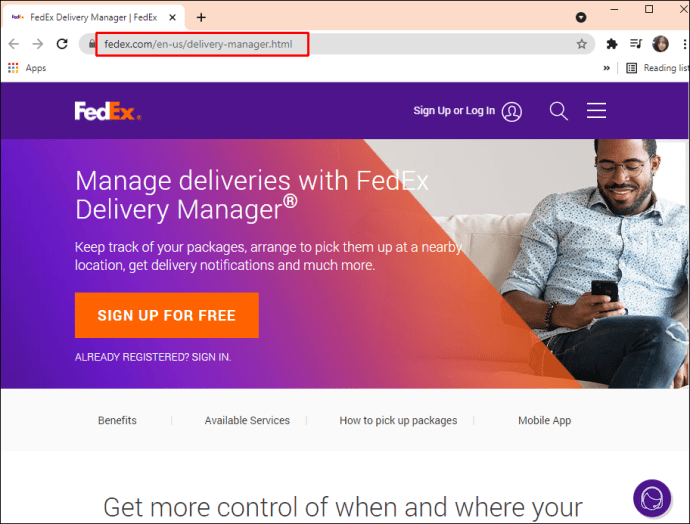
- ఖాతాను సృష్టించండి లేదా లాగిన్ చేయండి.
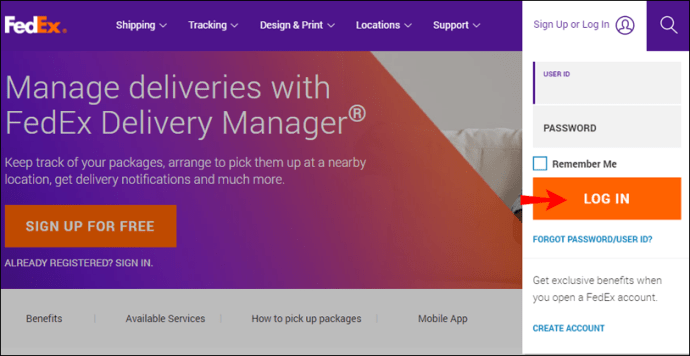
- "డెలివరీ మేనేజర్" ట్యాబ్కు వెళ్లండి.
- మీ ఆర్డర్లన్నింటినీ చూడటానికి మీ డాష్బోర్డ్కి వెళ్లండి.
- మీ ఆర్డర్ను కనుగొనండి.
- “ప్యాకేజీ కోసం సైన్” ఎంపికను ఎంచుకుని, అవసరమైన మొత్తం సమాచారాన్ని నమోదు చేయండి.
పెట్టె బూడిద రంగులో ఉంటే, ప్యాకేజీపై సంతకం చేయవలసిన అవసరం లేదని లేదా మీరు దీన్ని వ్యక్తిగతంగా చేయవలసి ఉంటుందని అర్థం.
ఈ సమయంలో, "డెలివరీ సూచనలను అందించండి" పేజీకి వెళ్లడం మరొక ఎంపిక, ఇక్కడ మీరు ఏవైనా ప్రత్యేక డెలివరీ అవసరాలను పేర్కొనవచ్చు. మీరు మీ డెలివరీని షెడ్యూల్ చేయవచ్చు, మీ షిప్పింగ్ చిరునామాను మార్చవచ్చు మరియు దానిని FedEx స్థానంలో పట్టుకోండి.
USPSని ఉపయోగించి ఆన్లైన్లో ప్యాకేజీ కోసం సైన్ ఇన్ చేయడం ఎలా
US పోస్టల్ సర్వీస్, లేదా USPS, ఎలక్ట్రానిక్ సంతకం ఫీచర్ను కూడా కలిగి ఉంటుంది. ముందుగా, మీరు USPS ఎలక్ట్రానిక్ సిగ్నేచర్ ఆన్లైన్ పేజీలో సైన్ అప్ చేయాలి. ప్రస్తుతం మీకు అందుబాటులో ఉన్న ప్యాకేజీని మీరు తనిఖీ చేసిన ప్రతిసారీ, మీరు దాని ప్రక్కన “మీ USPS ఎలక్ట్రానిక్ సంతకాన్ని ఆన్లైన్లో వర్తించు” ఎంపికను చూస్తారు. అది కనిపించకపోతే, మీరు వ్యక్తిగతంగా సంతకం చేయాల్సి ఉంటుందని అర్థం.
మీరు ప్యాకేజీ కోసం సంతకం చేసిన తర్వాత, "మీ USPS ఎలక్ట్రానిక్ ఆన్లైన్ సంతకం వర్తించబడింది" అని మీకు నిర్ధారణ సందేశం వస్తుంది.
మీరు ప్రస్తుతం ఇంట్లో లేకపోయినా కూడా డెలివరీని ప్రామాణీకరించే అవకాశాన్ని USPS మీకు అందిస్తుంది.
ఇది USPS సమాచార డెలివరీ సేవ పేజీలో లేదా Android మరియు iPhone పరికరాలకు అందుబాటులో ఉన్న USPS మొబైల్ యాప్తో పూర్తి చేయబడుతుంది. దీన్ని చేయడానికి మీరు మీ స్వంత ఖాతాను కూడా కలిగి ఉండాలి, కాబట్టి ముందుకు సాగండి మరియు మీకు ఇది ఇప్పటికే లేకుంటే ఒక ఖాతాను సృష్టించండి. మీరు తదుపరి చేయవలసినవి ఇక్కడ ఉన్నాయి:
- USPS సమాచార డెలివరీ సేవకు వెళ్లండి.
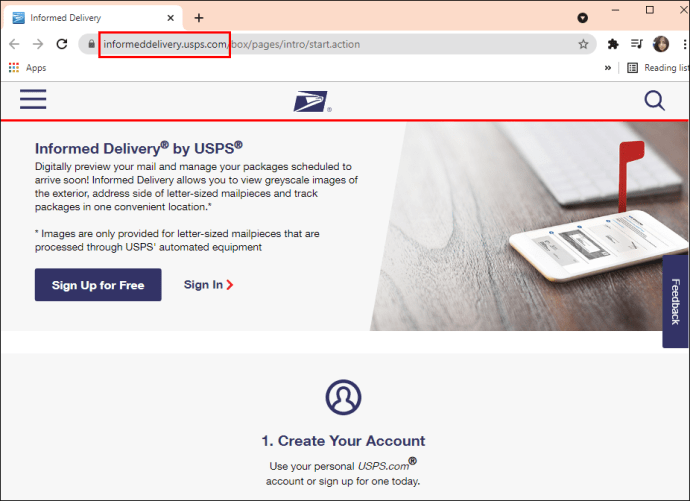
- మీ ఖాతాలోకి లాగిన్ చేయండి.
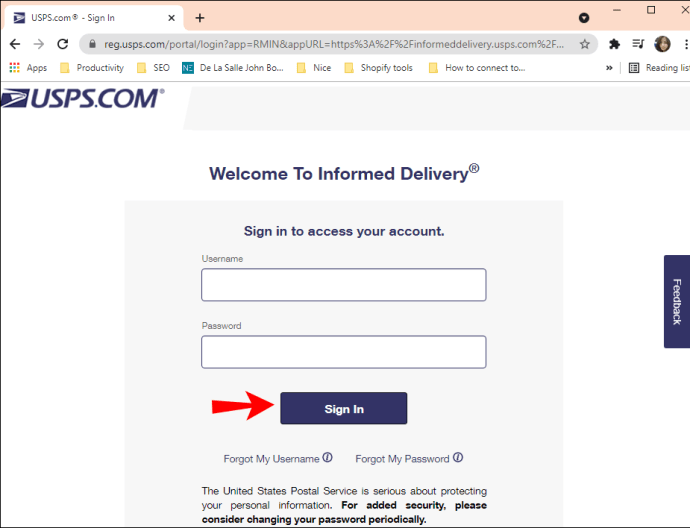
- డాష్బోర్డ్లో మీరు ఆర్డర్ చేసిన ప్యాకేజీని కనుగొనండి.
- "డెలివరీ సూచనలను జోడించు"కి వెళ్లండి.
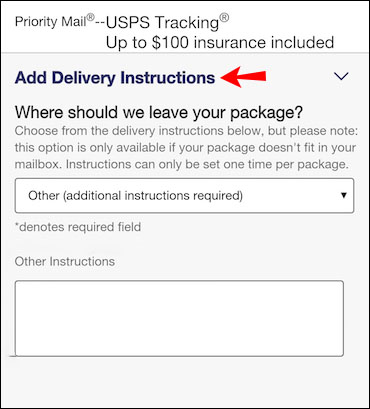
- “ఒకటి ఎంచుకోండి” ఎంపిక కింద, మీ ప్యాకేజీని మీ ఆస్తిపై ఎక్కడ బట్వాడా చేయాలనుకుంటున్నారో ఎంచుకోండి, ఉదాహరణకు, ముందు లేదా పెరడు.
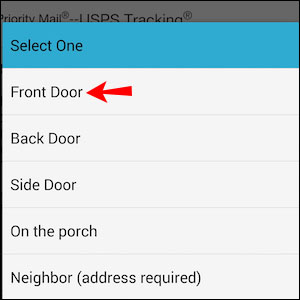
గమనిక: మీరు “గమనిక: ఈ ప్యాకేజీకి DI అందుబాటులో లేదు” అని మీరు చూసినట్లయితే, ప్యాకేజీ వచ్చిన తర్వాత మీరు దానిపై సంతకం చేయనవసరం లేదని లేదా మీరు వ్యక్తిగతంగా సంతకం చేయాల్సి ఉంటుందని అర్థం. $500 కంటే ఎక్కువ ఖర్చు చేసే ప్యాకేజీలు వ్యక్తిగతంగా సంతకం చేయాలి.
ఈ సమయంలో, మీరు లేనప్పటికీ, ప్యాకేజీ మీ స్థానానికి డెలివరీ చేయబడాలని మీరు పేర్కొనవచ్చు.
అదనపు FAQలు
ఎలక్ట్రానిక్ పద్ధతిలో నా సంతకాన్ని ఎలా అందించాలి?
మీరు మీ ఎలక్ట్రానిక్ సంతకాన్ని ఎలా అందిస్తారు అనేది మీరు ఉపయోగిస్తున్న పరికరంపై ఆధారపడి ఉంటుంది. ఉదాహరణకు, మీరు ఎలక్ట్రానిక్ సంతకం కోసం దరఖాస్తు చేయడానికి మీ కంప్యూటర్ని ఉపయోగిస్తుంటే, మీ పేరుపై సంతకం చేయడానికి మీరు మీ మౌస్ లేదా ల్యాప్టాప్ మౌస్ ప్యాడ్ని ఉపయోగించవచ్చు.
మరోవైపు, మీరు మొబైల్ పరికరం లేదా టాబ్లెట్ని ఉపయోగిస్తుంటే, మీ వేలితో లేదా స్టైలస్తో మీ సంతకాన్ని వ్రాయడానికి మీరు టచ్ స్క్రీన్ని ఉపయోగించవచ్చు. ఈ ఎంపిక చాలా తక్కువ నిరాశపరిచింది, సులభంగా చెప్పనక్కర్లేదు.
ఎలక్ట్రానిక్ సంతకాలు ఉపయోగించడానికి సురక్షితంగా ఉన్నాయా?
ఈ ప్రశ్న చాలా సాధారణం, మరియు సమాధానం అవును. డిజిటల్ సంతకాలు సురక్షితమైనవిగా పరిగణించబడతాయి మరియు వాటిని ప్రైవేట్ మరియు ప్రభుత్వ రంగంలోని అనేక కంపెనీలు మరియు సేవలు ఉపయోగించబడతాయి. వారు సురక్షితమైనదిగా భావించే కారణం ఏమిటంటే, ఎలక్ట్రానిక్ సంతకాన్ని తప్పుగా మార్చడం చాలా సవాలుగా ఉంది.
డెలివరీ సేవలకు సంబంధించి, వాటిలో కొన్ని మీ గుర్తింపు నిర్ధారించబడిందని నిర్ధారించుకోవడానికి అదనపు మైలు వెళ్తాయి. ఉదాహరణకు, మీ ఫోన్కి పంపబడిన కోడ్తో లేదా పోస్ట్ ఆఫీస్లో వ్యక్తిగత గుర్తింపు ప్రూఫింగ్తో ఇది నిజంగా మీ సంతకం అని నిరూపించడం USPSకి అవసరం.
ఎలక్ట్రానిక్ సంతకాలు చట్టబద్ధంగా కట్టుబడి ఉండవని ప్రజలు కూడా అనుకుంటారు. ఇది అలా కాదు. మీరు ఆన్లైన్లో ఏదైనా సంతకం చేసినందున, అది భౌతిక సంతకం కంటే తక్కువ చట్టబద్ధంగా కట్టుబడి ఉండదు.
మీ ప్యాకేజీలను ఆన్లైన్లో సైన్ ఇన్ చేయండి మరియు బయటకు వెళ్లడానికి సంకోచించకండి
వివిధ డెలివరీ సేవలను ఉపయోగించి ఆన్లైన్లో ప్యాకేజీకి ఎలా సైన్ ఇన్ చేయాలో ఇప్పుడు మీకు తెలుసు. ఈ ఫీచర్ చాలా ఉపయోగకరంగా ఉంటుంది ఎందుకంటే మీరు ఇంటికి వచ్చినప్పుడు మీ ప్యాకేజీ మీ కోసం వేచి ఉంటుందని తెలుసుకుని, మీ ఇంటిని వదిలి వెళ్ళడానికి ఇది మిమ్మల్ని అనుమతిస్తుంది. ఈ డెలివరీ సేవలు మీకు అనేక సహాయకరమైన ఎంపికలను అందిస్తాయి, మీకు ఏది ఉత్తమంగా పని చేస్తుందో మీరు గుర్తించాలి.
మీరు ఎప్పుడైనా ఆన్లైన్లో ప్యాకేజీ కోసం సంతకం చేశారా? మీరు ఈ కథనంలో పేర్కొన్న ఏదైనా డెలివరీ సేవలను ఉపయోగించారా? దిగువ వ్యాఖ్యల విభాగంలో మాకు తెలియజేయండి.